การจับภาพ - กล้องวิดีโอด่วนเป็นแอพ iOS ที่ใช้งานง่ายจนแทบจะไม่ต้องมีการโพสต์สรุปวิธีการใช้งาน
สั้น ๆ เมื่อคุณเปิดแอพมันจะเริ่มบันทึกวิดีโอ กดปุ่มโฮมของ iPhone เพื่อหยุดการบันทึก แอพโหลดได้เร็วกว่าแอพกล้องในตัวของ iPhone และช่วยให้คุณไม่ต้องเจอกับตัวเลื่อนระหว่างการถ่ายภาพหรือวิดีโอ
ด้วยส่วนการเรียนการสอนของวิธีการโพสต์ให้ฉันบอกคุณว่าแอปฟรีในขณะนี้ แต่เพียงระยะเวลาที่ จำกัด ราคามาตรฐาน: 99 เซ็นต์
นอกจากนี้ให้ฉันอธิบายว่ามันแตกต่างจาก Swift ซึ่งเป็นแอปบันทึกวิดีโอแบบทันทีที่ฉันกล่าวถึงเมื่อต้นปีนี้ ด้วย Swift วิดีโอจะถูกบันทึกลงในม้วนฟิล์มของคุณ แต่ด้วยการจับภาพคุณสามารถข้ามม้วนฟิล์มและแบ่งปันวิดีโอผ่านการแชร์ไฟล์ iTunes ควรสังเกตแอพทั้งสองนี้โดยให้ความเร็วเท่ากันเมื่อเริ่มวิดีโอ พวกเขาเริ่มบันทึกประมาณ 2 หรือ 3 วินาทีหลังจากที่คุณแตะที่ไอคอนแอพเพื่อเปิดแอป

ในการเปิดใช้งานการแชร์ไฟล์ iTunes ให้ไปที่การตั้งค่าบน iPhone ของคุณและเลื่อนลงไปจนกระทั่งเห็นการจับภาพที่ปรากฏในแอพของคุณ แตะที่ภาพจากนั้นที่ด้านล่างของหน้าจอเลื่อนตัวเลื่อนไปที่ปิดเพื่อบันทึกไปที่ม้วนฟิล์ม การทำเช่นนี้จะทำให้ Camera Roll ไม่ให้คุณวุ่นวายกับวิดีโอและจะช่วยให้คุณบันทึกผ่าน iTunes ไปยังพีซีหรือ Mac ของคุณเพื่อทำการแก้ไขโพสต์ในบล็อกหรือเพียงแค่การจัดเก็บ

จากนั้นใน iTunes เลือกอุปกรณ์ iOS ของคุณจากแผงด้านซ้ายคลิกที่แอพจากแถวบนสุดของตัวเลือกเมนูแล้วเลื่อนลงไปที่พื้นที่แชร์ไฟล์ คุณจะเห็นการจับภาพอยู่ในรายการแอพที่รองรับการแชร์ไฟล์ iTunes คลิกที่จับภาพแล้วคุณจะเห็นวิดีโอที่คุณถ่ายด้วยแอพ เน้นวิดีโอแล้วคลิกปุ่ม "บันทึกไปที่ ... " เพื่อบันทึกไฟล์ในคอมพิวเตอร์ของคุณ

ตัวเลือกอื่น ๆ ที่มีอยู่ในการตั้งค่าให้คุณตั้งค่าการวางแนว (รวมถึงการตรวจจับอัตโนมัติ) และคุณภาพของวิดีโอ (สูงปานกลางและต่ำ) และเลือกระหว่างกล้องหน้าและกล้องด้านหน้า



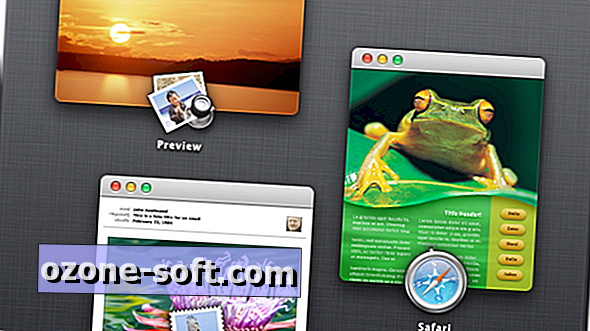









แสดงความคิดเห็นของคุณ